Jak zmienić wcięcie dla całego dokumentu w Dokumentach Google
Dokumenty Google zawierają większość opcji formatowania, których potrzebujesz od edytora tekstu. Chociaż niektóre z tych funkcji są inne niż te widoczne w Microsoft Word, użytkownicy znający Worda zazwyczaj przekonują się, że mogą wykonywać większość czynności w Dokumentach Google, do których są przyzwyczajeni, np. Zmieniać marginesy dokumentów.
Jednym z ustawień, które możesz potrzebować zmienić w Dokumentach Google, jest wcięcie akapitu. Ale jeśli masz cały dokument, który chcesz wciąć lub usunąć wcięcie, być może szukasz sposobu na zrobienie tego szybko, a nie dla każdego pojedynczego akapitu.
Dokumenty Google wcięcie Cały dokument
Kroki opisane w tym artykule zostały wykonane na komputerowej wersji przeglądarki Google Chrome, ale będą również działać w innych przeglądarkach na komputerze, takich jak Safari lub Firefox. Należy pamiętać, że zmiana elementów wcięcia może nie wpływać na niektóre elementy dokumentu, takie jak tabele.
Krok 1: Zaloguj się na Dysku Google na https://drive.google.com i otwórz dokument, który chcesz edytować.
Krok 2: Kliknij wewnątrz jednego z akapitów, a następnie naciśnij Ctrl + A, aby zaznaczyć cały dokument.

Możesz także wybrać cały dokument, klikając Edytuj u góry okna, a następnie wybierając Wybierz wszystko .
Krok 3: Kliknij przycisk Zwiększ wcięcie lub Zmniejsz wcięcie na pasku narzędzi nad dokumentem, aż pojawi się żądana wielkość wcięcia.
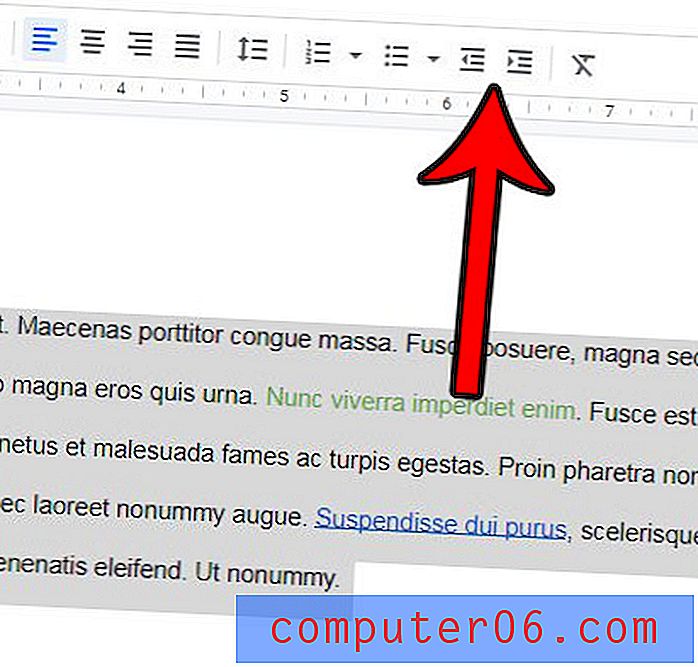
Możesz także użyć skrótów klawiaturowych Ctrl + [ (zmniejszenie wcięcia) lub Ctrl +] (zwiększenie wcięcia), aby zmienić to ustawienie.
Jeśli utworzyłeś biuletyn w Dokumentach Google z szablonem, może to być pomocny sposób na usunięcie niechcianego formatowania z tego szablonu.
Czy masz dokument z wieloma formatami, których nie potrzebujesz? Dowiedz się, jak usunąć całe formatowanie z zaznaczenia, aby nie trzeba było przechodzić i zmieniać poszczególnych zastosowanych ustawień formatowania.



